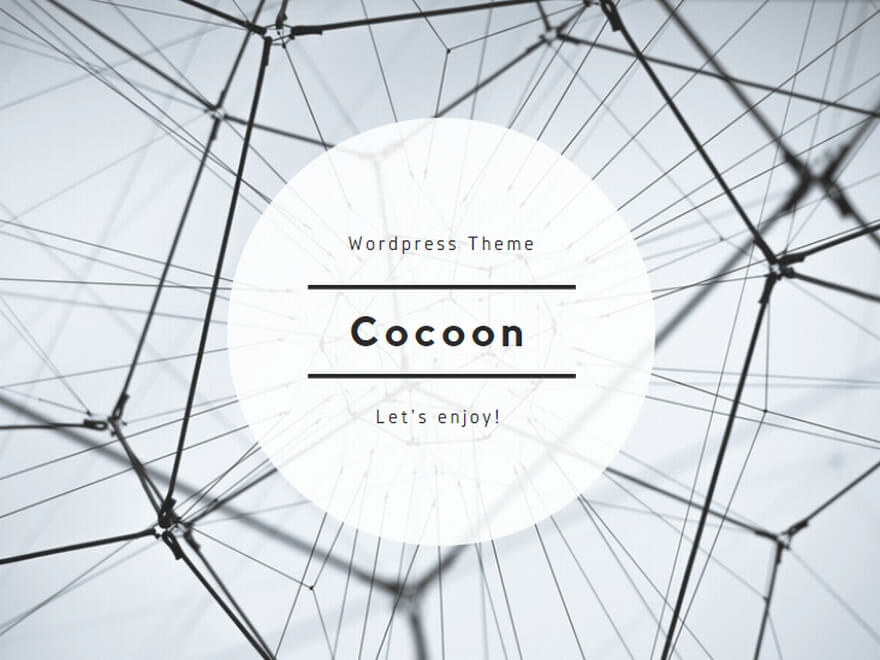Adobe Premiere Pro CCのアップデート(7.0.1)が行われました。編集機能の拡張とバグフィックスが含まれています。これらの機能はクリエイティブクラウドメンバーのみ使用可能です。
シーケンス上でのタイトルの複製
タイムラインのシーケンス上でキーボードショートカットを使用しタイトルを素早く複製することができます。タイムライン上で、Alt(Win)またはOptionキー(Mac OS)を押しながらタイトルをドラッグします。
新しく作成されたタイトルは複製になります。オリジナルのクリップは参照しておらず、新しいタイトルに加えられた修正は元のタイトルには反映されません。プロジェクトウインドウを使用した複製では元のデュレーションが維持されますが、ショートカットを使用した複製ではプロジェクトで使用している尺になります。
重要なポイント:
シーケンス上のタイムラインでコピー/ペーストを使用するとインスタンスが作成されます。同じマスタークリップを使用しているので、変更すると全てのインスタンスが更新されます。
他の方法ではマッチフレームを使用してソースモニターに表示してから、ソースモニターを右クリックし「プロジェクトで表示」でプロジェクトウインドウに表示し複製するといったやり方もあります。
リフトと抽出機能の強化
リフトや抽出機能を使用すると、選択したクリップの一部を簡単に移動することができます。
以前のバージョンではリフトや抽出する場合、イン点とアウト点の両方の範囲を設定する必要がありました。今回のバージョンではイン点アウト点のいずれかが設定してあれば使用できます。イン点だけの場合はシーケンスの最後まで、アウト点だけの場合はシーケンスの先頭から動作します。
イン/アウト点でのコピー、カット、クリアの動作
(クリップを選択せずに)イン点もしくはアウト点を持ったシーケンスの範囲をカット、コピー、クリアできます。 イン点だけの場合はシーケンスの最後まで、アウト点だけの場合はシーケンスの先頭から動作します。
クリップの有効/無効を切り替え
クリップの状態の有効/無効を切り替えることができます。 有効コマンドを切り替えるにはタイムラインで、右クリック(Win)またはCtrlキーを押しながらクリック(Mac OS)でコンテキストメニューから有効をトグルします。複数のクリップを選択し一度に切り替えることもできます。
クリップを選択したマッチフレーム
以前のバージョンでは、タイムラインでマッチフレームがクリップを識別するのにターゲットトラックを使用していました。このバージョンではクリップを選択することで優先的にターゲティングします。
重要なポイント:
クリップを選択している場合、再生ヘッドの位置するフレームにマッチします。クリップを選択していない場合、有効なターゲットトラックの一番上のフレームとマッチします。複数のクリップが選択されている場合も、再生ヘッドの位置する選択された一番上のクリップのフレームがマッチします。
オフラインシーケンスの再リンク
オフラインが含まれるシーケンスで「メディアをリンク」コマンドが利用可能です。このコマンドはプロジェクト内のすべてのメディアを再リンクすることなく、特定のメディアを再リンクすることができます。
「メディアをリンク」コマンドを使用する
プロジェクトパネルのオフラインシーケンスを右クリック(Win)またはCtrlキーを押しながらクリック(Mac)しコンテキストメニューから、「メディアをリンク」を選択します。そのシーケンスで使用されるすべてのクリップがロケートメディアダイアログに表示されます。
オフラインクリップを再リンクするのと同じようにオフラインシーケンスを再リンクできます。
また、タイムラインパネルのシーケンスタブを右クリック(Win)またはCtrlキー(Mac OS)を押しながらクリックすることで表示されるコンテキストメニューから「メディアをリンク」を選択します。
強化されたEDLエクスポートダイアログ
EDLエクスポートダイアログからキートラックやトランジションを除外することができます。
デフォルトでは、「キートラックを含める」はオフ、「トランジションを含める」はオンになっています。
ソースモニタからプロジェクトに表示
ソースモニタに表示されたクリップをプロジェクトパネルに表示することができます。
ソースモニタでクリップを右クリック(Windows)またはControlキー(Mac OS)を押しながらクリックしコンテキストメニューを表示し「プロジェクトで表示」を選択します。
タイムラインから利用できる「リンクされた選択」トグルボタン
「リンクされた選択」コマンドはタイムラインパネルで開いているすべてのシーケンスに適用することができます。トグルをオン/オフすることでコマンドを使用することができます。「リンクされた選択」はデフォルトでオンになっています。
「リンクされた選択」はボタンとして機能しますが、キーボードショートカットを割り当てることもできます。「リンクされた選択」がオンになっている場合、タイムラインでクリップをクリックすると自動的にリンクされているクリップを選択します。 例えば、 リンクしているA/Vクリップのビデオ部分をクリックした時には自動的にオーディオも選択されます。
トラックを選択しながらAltキー(Win)をまたはOptionキー(Mac)を押すことで一時的にトグル状態を反転させることができます。 例えば、「リンクされた選択」がオンの場合にキーを押しながらクリックすると、単一のトラックだけが選択されます。
タイムラインからFinderに表示
シーケンスのクリップを選択して、 コンテキストメニューから「Explorerで表示」(Win)または「Finderで表示」(Mac)コマンド使用することで、ディスク上のリンクされたメディアファイルを見つけることができます。 選択したファイルは、FinderやExplorerでフォルダが開かれ、最前面に表示されます。
デフォルトの開始タイムコード設定
シーケンスの開始時間を00:00:00:00から好みのタイムコードに変更することができます。デフォルトの開始タイムコードとして指定されたタイムコードを設定することもできます。タイムラインパネルメニューで、「開始時間…」を選択しダイアログボックスで開始タイムコードを入力します。
「今後のシーケンスではデフォルトとして設定」を選択することで入力した開始時間はすべての新しいシーケンスのデフォルトの開始時間になります。
ソースモニタにファイルをドラッグしてプレビュー
ソースモニタに直接Finder(Mac OS)やExplorer(Win)からファイルをドラッグすることで簡単にファイルをプレビューすることができます。ソースモニタにドラッグされたクリップはプロジェクトに自動的にはプロジェクトにインポートされません。
マッチフレーム機能の強化
マッチフレームの機能拡張ではソースモニタに表示させたシーケンスから、ソースファイルの一致したフレームを探し出すことができます。この機能を使用するとタイムラインでシーケンスを開く必要がありません。
マルチカメラシーケンスの場合、ソースモニタで選択されたカメラのソースクリップを照合します。通常のシーケンスまたはネストされたマルチカメラシーケンスでソースを見つける場合にはソースファイルが開かれるまでマッチフレームコマンドを繰り返す必要があります。
タイムラインから簡単にオフラインクリップを識別
オフラインクリップがトラックを拡大することなく赤く表示され、簡単にタイムラインからオフラインクリップを見つけることができます。
新しい「トーン設定」ダイアログ
カラーバー&トーンクリップをダブルクリックしてトーン設定ダイアログ開きます。
オーディオ設定を指定し、任意の周波数を選択します。EBUオーディオ規格に準拠したトーンを作成するには「チャネルを識別」を選択します。
キャプションパネルからクローズドキャプションクリップを開く
キャプションクリップをダブルクリックしてキャプションパネルを表示することができます。キャプションパネルが既に開いている場合は、キャプションパネルにフォーカスします。
タイムラインからアクセスできるソースの設定ダイアログ
REDやARRIのようなRAWファイルのソース設定をタイムラインから直接アクセスすることができます。タイムラインでシーケンスのクリップを右クリック(Win)またはCtrlキー(Mac)を押しながらクリックしコンテキストメニューから「ソースの設定」を選択します。
重要なポイント:
「ソースの設定」の調整は、マスタークリップに適用されます。シーケンス内のクリップの「ソースの設定」を調整すると、その設定がマスタークリップとインスタンスに適用されます。
自動保存の改善
自動保存は一定の間隔で実行するように指定した場合であっても、編集時にはブロックされます。自動保存は保留され、アクティブな状態でない時に再トリガーされます。
設定を超えた期間アイドル状態になった場合、プロジェクトファイルの変更を検出するまでオートセーブによるファイル保存は生成されません。この変更はプロジェクトごとに保存する最大数を節約し、有効なアーカイブのバージョンを残します。
静止画をシーケンスに追加する機能の改善
シーケンスに静止画から作成されたクリップを追加するときにのクリップの継続時間(フレーム単位)を指定できます。
「シーケンスへオート編集」を使用し「静止画クリップデュレーション」の静止画のフレーム数(1-99フレーム)を入力しシーケンスに配置できます。
環境設定の新機能
「終了まで再生後、再び再生する際に先頭に戻る」
一般>「終了まで再生後、再び再生する際に先頭に戻る」で切り替えることができます。デフォルトではオンになっており、クリップまたはシーケンスを最後まで再生した場合、最後のフレームで停止し、スペースバーを押すと最初に戻り再生を開始します。オフの場合は最後で停止しても先頭には戻りません。この項目はクリップとシーケンスの再生の両方に適用されます。
「インサート/上書き」編集を実行後タイムラインにフォーカスを設定
一般>「「インサート/上書き」編集を実行後タイムラインにフォーカスを設定」で切り替えることができます。 デフォルトではオフになっておりタイムラインにフォーカスしません。オンにすることで自動的にタイムラインウィンドウが選択された状態になります。
新規および変更されたキーボードショートカット
ソースモニターで編集ポイントをナビゲート
ソースモニタのクリップを上下矢印キーを使用し、開始/終了およびイン/アウト点にナビゲートすることができます。この機能は、ソースモニタのクリップとシーケンスの両方で動作します。
クリップにおいては、 開始、イン点、アウト点、終了の順にナビゲートされ、シーケンスの場合には、シーケンススタート、シーケンス内の個々の編集点(すべてのトラック)、シーケンスエンドの順にナビゲートされます。シーケンスのイン/アウトポイントは無視されます。
重要なポイント:
以前のバージョンではソースモニタで上下矢印キーの操作は、次/前のマーカーに移動でした。このアップデートでは次のマーカーに移動するにはShift + M、前のマーカーに移動するには、Ctrl + M(Win)またはShift + Cmd + M(Mac)を使用します。
プロジェクトパネルでのイン点とアウト点の消去
プロジェクト内の選択した複数クリップからイン/アウト点を消去するのに、 キーボードショートカットを使用することができます。タイムラインやモニターなどと同じマーカーメニューのショートカットを使用します。
イン点を消去: Ctrl+Shift+I(Win)、Opt+I(Mac)
アウト点を消去: Ctrl+Shift+O(Win)、Opt+O(Mac)
イン点と アウト点を消去: Ctrl+Shift+X(Win)、Opt+X(Mac)
ソースとプログラムモニターのフォーカスを切り替え
ソースとプログラムモニターでフォーカスを切り替える場合に、キーボードショートカットを設定することができます。
英文でのヘルプはこちら
Adobe Premiere Pro Help / What’s new in Premiere Pro CC | July 2013
新機能に加えバグフィックスもおこなわれています。
A list of bugs fixed in the Premiere Pro July 2013 update